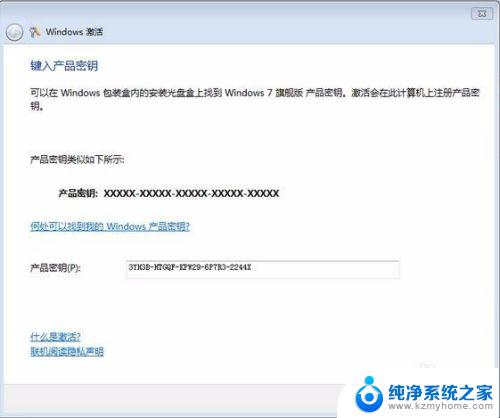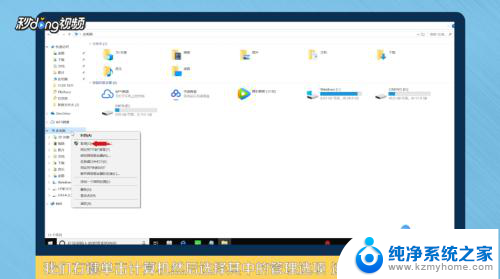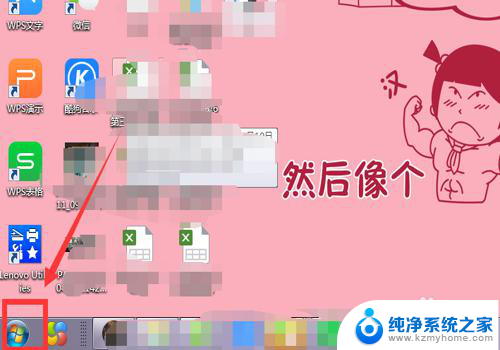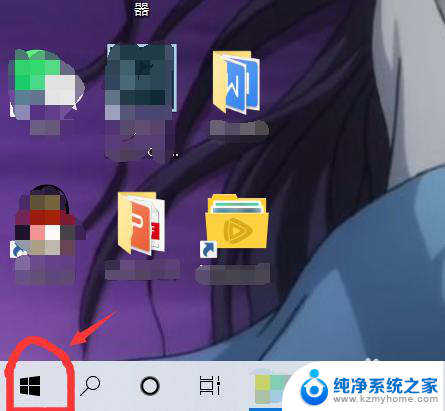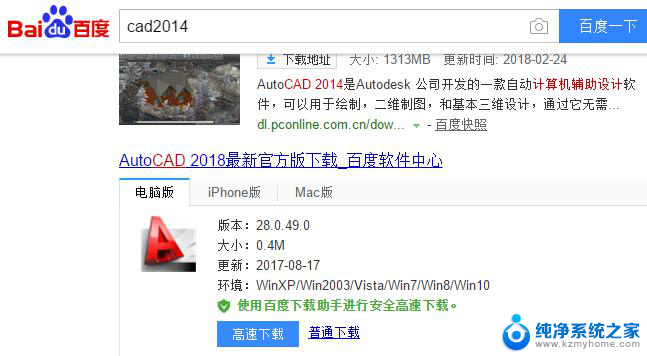如何激活c盘为系统盘 怎么激活C盘的活动分区功能
更新时间:2024-03-17 09:48:05作者:xiaoliu
在使用电脑的过程中,我们经常会遇到需要激活C盘为系统盘或者激活C盘的活动分区功能的情况,激活C盘为系统盘可以让我们更加方便地管理系统文件和程序,提升电脑的运行速度和稳定性;而激活C盘的活动分区功能则可以让我们更好地利用硬盘空间,提高数据存储和管理的效率。接下来我们将介绍如何进行这两项操作,帮助您更好地使用电脑。
方法如下:
1.要设置C盘为活动分区,一切都要在pe下。因而进入到图一的pe系统,然后点击pe这里的分区软件。进入方法下面给出了。


2.点击hd0就是新硬盘,然后点击快速分区。
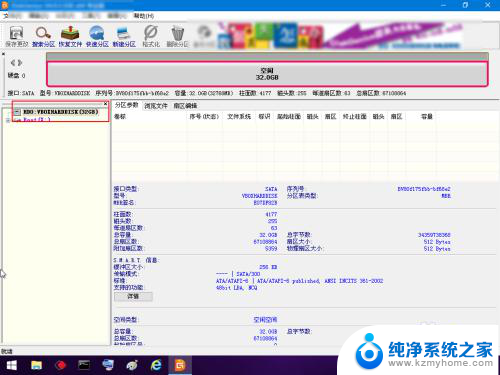
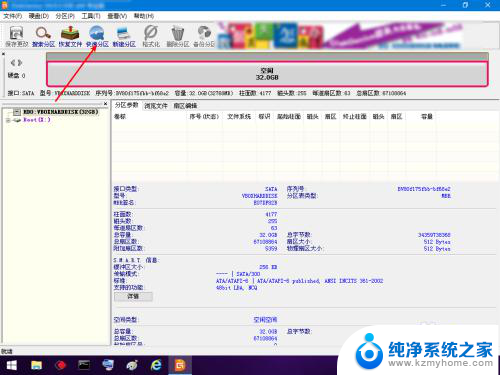
3.分区表类型,选择mbr。然后分区数目选择三个分区或者你想要的分区数目,然后点击确定。

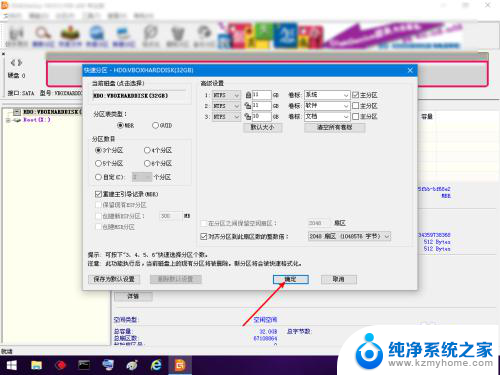
4.那么此时看到正在分区,会自动激活C盘为活动分区的。C盘上有个【活动】就是说明此问题了的。
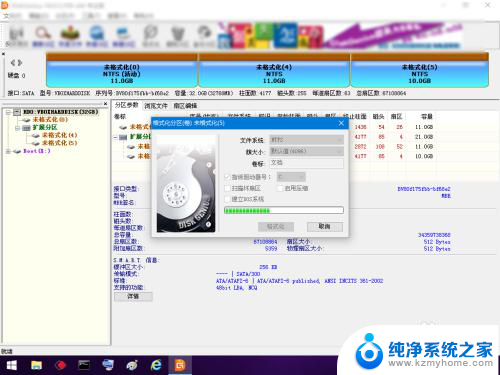
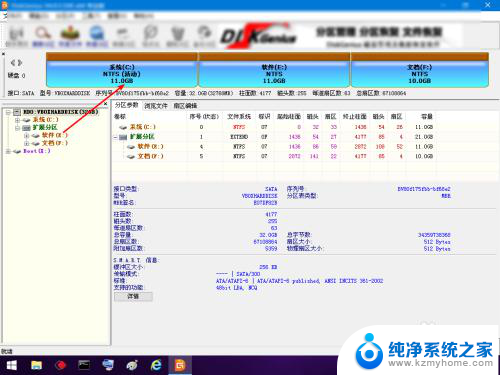
以上是如何将C盘激活为系统盘的全部内容,如果您遇到这种情况,可以按照以上方法解决,希望对大家有所帮助。